- Anda datang ke tempat yang tepat saat mendapatkan Peringatan: Memformat akan menghapus semua data pada disk ini.
- Jika alat perbaikan bawaan Windows tidak ada bedanya, langkah terbaik adalah menggunakan Pengoptimal Menang Ashampoo untuk memindai drive Anda.
- Untuk solusi serupa, kami mendorong Anda untuk memeriksa kami Bagian Driver yang Rusak terlalu.
- Anda juga dapat langsung menuju ke ini Pusat Kesalahan Windows 10 untuk bimbingan profesional.

Perangkat lunak ini akan menjaga driver Anda tetap aktif dan berjalan, sehingga menjaga Anda tetap aman dari kesalahan umum komputer dan kegagalan perangkat keras. Periksa semua driver Anda sekarang dalam 3 langkah mudah:
- Unduh DriverFix (file unduhan terverifikasi).
- Klik Mulai Pindai untuk menemukan semua driver yang bermasalah.
- Klik Perbarui Driver untuk mendapatkan versi baru dan menghindari kegagalan fungsi sistem.
- DriverFix telah diunduh oleh 0 pembaca bulan ini.
Peringatan: Memformat akan menghapus semua data pada disk ini
adalah pesan kesalahan yang akan Anda terima saat mencoba membuka USB atau perangkat keras yang telah dikorupsi.Secara default, Windows akan meminta Anda untuk memperbaiki masalah dengan memformat media penyimpanan, tetapi ini bukan satu-satunya cara untuk memperbaikinya.
Memformat akan menghapus semua data: Bagaimana cara memperbaiki kesalahan ini?
1. Gunakan alat perbaikan bawaan Windows
- Klik kanan pada drive yang ingin Anda perbaiki dan pilih Properti dari menu tarik-turun.
- Ketika jendela Properties terbuka, pergi ke Alat tab.
- Klik pada Memeriksa tombol.
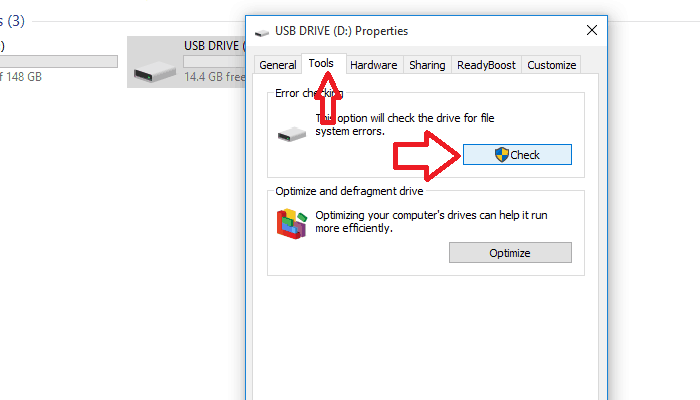
- Klik Pindai dan perbaiki dan tunggu sampai operasi selesai.
- Jika Anda diminta untuk memperbaiki drive Anda, klik tombol perbaikan.
Windows dilengkapi dengan alat perbaikan bawaan yang secara otomatis memindai drive dan memperbaiki masalah. Ikuti langkah-langkah ini untuk menggunakan alat ini:
Ini dia. Jika pada akhirnya, alat mengatakan tidak dapat menemukan kesalahan, ini berarti tidak dapat memperbaiki masalah Anda dan Anda harus mencoba metode lain.
2. Menggunakan Perintah CHKDSK
- Satu-satunya cara untuk menjalankan alat ini adalah melalui Command Prompt dengan hak administrator. Cari cmd di Start lalu tekan Ctrl + Shift + Enter. Katakan Ya saat diminta oleh Kontrol Akun Pengguna.
- Jalankan perintah ini chkdsk [Surat Drive]: /f. Ganti [Drive Letter] dengan huruf drive yang ingin Anda periksa dan perbaiki oleh alat. Jika disk sedang digunakan, alat ini akan secara otomatis memberi tahu Anda dan memberi tahu Anda jika Anda ingin menjadwalkan pemeriksaan pada komputer berikutnya restart. Katakan ya jika diminta dan restart komputer Anda.
- Jika perintah di atas tidak berhasil, ada perintah yang lebih kuat yang menghapus bad sector dan mencoba memulihkan data. Lari
chkdsk [Surat Drive]: /R /XIni juga akan melepas drive jika perlu sebelum melakukan pemeriksaan.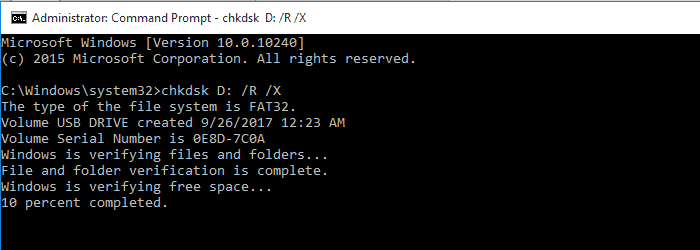
Utilitas baris perintah ini dibuat khusus untuk memeriksa banyak kesalahan drive umum, serta memeriksa integritasnya.
Jika Anda menghadapi masalah saat menggunakan Check Disk (chkdsk), pastikan untuk membaca artikel ini didedikasikan untuk apa yang harus dilakukan jika perintah macet.
Tidak tahu cara memperbaiki masalah hard drive Seagate di Windows 10? Percayakan pada kami untuk menyelesaikan masalah.
3. Gunakan alat perbaikan untuk memindai drive Anda

Karena masalah dengan perangkat penyimpanan sangat umum, ada perusahaan yang secara khusus membuat program untuk menyelesaikannya.
Anda dapat terlebih dahulu memeriksa situs web perusahaan yang memproduksi media penyimpanan Anda dan melihat apakah mereka menyediakan alat perbaikan atau tidak membuat kompromi sejak awal.
Ashampoo Win Optimizer tidak hanya terkait dengan drive. Ini seperti pisau tentara Swiss yang berisi banyak alat untuk meningkatkan kinerja PC Anda.
Lebih tepatnya, utilitas penyetelan ini dapat membantu Anda membuat komputer Anda lebih efisien dengan menghapus file sampah, memperbaiki kesalahan Windows, atau mengukur kinerja baca dan tulis hard disk Anda.
Mudah-mudahan, ini akan membantu Anda mengakses drive Anda lagi. Cobalah program ini dan lihat apakah itu berhasil untuk Anda.

Pengoptimal Menang Ashampoo
Alih-alih memformat media penyimpanan, Ashampoo Win Optimizer adalah utilitas penyetelan yang mudah digunakan yang akan mengatasi hard drive yang rusak.
Kunjungi situs web
4. Format drive dan kemudian gunakan program pemulihan

Ini adalah metode non-konvensional, dan Anda hanya boleh menggunakannya sebagai upaya terakhir. Jika Anda tidak dapat mengakses drive Anda atau memperbaikinya dengan cara apa pun, maka Anda tidak punya pilihan selain memformatnya.
Kabar baiknya adalah ada banyak program pemulihan yang akan membantu Anda menyelamatkan data yang terhapus dan hilang.
Kami telah menyusun daftar program pemulihan terbaik kamu bisa memakai. Anda harus menyadari bahwa tidak peduli seberapa bagus program ini, mereka tidak akan pernah mampu mendapatkan kembali semua data Anda yang hilang.
Lanjutkan dengan metode ini hanya jika Anda setuju dengan ini.
Anda akan sering menjumpai Peringatan: Memformat akan menghapus semua data pada disk ini kesalahan pesan saat Anda memasukkan drive yang rusak atau tidak berfungsi ke komputer Anda.
Dalam artikel ini, kami melihat cara Anda dapat mencoba memperbaiki drive Anda menggunakan program atau memformat dan memulihkan data jika perbaikan tidak berhasil.
Beri tahu kami di bagian komentar tentang cara Anda mengatasi masalah ini.
Pertanyaan yang Sering Diajukan
Pemformatan cepat akan menghapus struktur sistem file, sementara hanya format lengkap yang akan menghapus data di partisi Anda. Untuk info lebih lanjut, lihat ini artikel yang didedikasikan untuk pemformatan disk.
Memformat hard drive memang merupakan salah satu cara untuk menyingkirkan when virus. Namun, perhatikan bahwa ada beberapa alat antivirus hebat bahkan untuk PC kelas bawah.
Ya, itu bisa. Bahkan jika mendapatkan pesan pemberitahuan bersulang tentang hilangnya data Anda, Anda dapat menggunakan ini panduan cara memperbaikinya Peringatan: Memformat akan menghapus semua data pada disk ini.
![Loadlibrary gagal dengan kesalahan 1114 [COMPLETE FIX]](/f/615ee724ff0e81b54e0892ae7054477b.webp?width=300&height=460)

![Peringatan: Memformat akan menghapus semua data pada disk ini [Tetap]](/f/b95501e65b8eb0b7a45f0ec8698c98da.jpg?width=300&height=460)